Introducción:
El tráfico de APRS en Internet requiere cada día de un mayor ancho de banda, en particular para los servidores APRS-IS, pero también para aquellos usuarios que desean conectarse a la red y que probablemente están interesados solamente en descargar solamente una porción de esos datos.
Para solucionar esto existen servidores que tienen asignados puertos regionales para filtrar el tráfico. Pero todos estos están configurados de acuerdo a lo que cada administrador cree que será bueno para los usuarios y tal vez, esto no sea lo que usted necesita. Ahora podemos llevar esto un paso mas adelante.
Con este manual usted será capaz de crear un filtro especifico y preciso de acuerdo en lo que este interesado y el servidor creará un tráfico único y dedicado para usted sumamente flexible y personalizado.
¿Como funciona?
Pete Loveall AE5PL escribió un software para los servidores APRS-IS llamado javAPRSSrvr en lenguaje Java, el cual es usado por un gran número de servidores, especialmente los «Tier 2 Servers» o Servidores de Nivel 2.
Pete fue muy amable en crear algunos espacios en el código del servidor de modo que otros programadores pudieran escribir aplicaciones adjuntas como es el caso del javAPRSFilter (también en Java) escrito por Roger Bille SM5NRK.
Estas dos aplicaciones funcionan en conjunto para proveer lo que llamamos proceso de filtrado.
Nota: El estado de los Servidores APRS-IS de Nivel 2 y el listado de sus puertos de tráfico predefinido puede encontrarlo en: http://www.aprs2.net/
Como utilizarlo:
Para definir un filtro proceda de la siguiente manera:
A) Conéctese a un servidor que ejecute javAPRSSrv y javAPRSFilter en el puerto 14580 (este es el puerto predeterminado para que los usuarios determinen su propio tráfico) por ejemplo: «aprs.com.ar:14580» (sin comillas) o cualquier otro Servidor de Nivel 2.
B) Envíe un mensaje APRS al servidor solicitando el filtro deseado.
Comandos de los filtros
Existen 11 tipos distintos de filtros que pueden ser utilizados en cualquier combinación. Cada filtro trabaja independientemente y es aditivo (y no supresivo) al tráfico. Esto significa que, si el filtro encuentra una coincidencia dentro de los parámetros que estableció, le dejará pasar a usted la suma de un determinado tráfico. Los comandos de filtro en el mensaje APRS a los servidores comienzan con la palabra «filter» (sin comillas) y cada comando del filtro esta delimitado por un espacio simple. Un mensaje que contiene solamente «filter?» (sin comillas) responderá la definición actual del filtro.
Para enviar un mensaje a un servidor APRS-IS basta con poner en el lugar de la señal distintiva la palabra SERVER, o bien el nombre del servidor, por ejemplo: APRSARG si usted esta conectado a «aprs.com.ar:14580» y direccionar la salida del mensaje hacia Internet «I» en lugar de especificar un puerto de RF.
1) Filtro de Rangos
El Filtro de Rango dejará pasar todas las estaciones y objetos dentro de una distancia tomada desde un lugar establecido. También mensajes a estaciones dentro del rango del filtro y posiciones de los mensajes enviados incluso si estos están fuera del rango.
Pueden utilizarse hasta 3 filtros de rango al mismo tiempo para extender las áreas cuando existen dificultades para encontrar un área bien delimitada
Sintaxis:
r/lat/lon/dist [r/lat1/lon2/dist2 [[r/lat2/lon2/dist2]]
Donde:
r= Comando de Rango
lat= Latitud en Grados (sin decimales) negativo para el Sur
lon= Longitud en Grados (sin decimales) negativo para el Oeste
dist= Distancia en Kilómetros desde lat./lon.
Ejemplos:
r/55/-4/600 (Esto dejará pasar todo el tráfico del Reino Unido)
r/37/-81/1500 (Esto dejará pasar todo el tráfico de la costa este de EEUU)
2) Filtro de Prefijos
El Filtro de Prefijo dejará pasar el tráfico basado en si la señal distintiva del emisor comienza con una estructura especifica.
Sintaxis:
p/p1/p2/p3…
Donde:
p= Comando de Prefijo
p#= La estructura (inicial) del Prefijo
Ejemplos:
p/L (Esto dejará pasar todo el tráfico de estaciones que comienzan con la letra L)
p/LU/LW (Esto dejará pasar estaciones que comienzan con LU y LW)
p/LU5AGQ (Esto dejará pasar todo el tráfico de LU5AGQ y cualquier SSID)
3) Filtro de Colegas (Budlist)
El Filtro de Colegas «Budlist» dejará pasar el tráfico basado en coincidencias exactas con las señales distintivas del emisor o de señales distintivas que comiencen con una estructura específica, recuerde que también el SSID es parte de la coincidencia exacta.
Sintaxis:
b/lic1/p1/lic2/p2/licencia3…
Donde:
b= Comando de Colega «Budlist»
lic#= La estructura del Prefijo
p#= La estructura (inicial) del Prefijo
Ejemplos:
b/LU5AGQ (Esto dejará pasar todo el tráfico de LU5AGQ sin ningún SSID)
b/LU5AGQ-9/LU2APR* (Esto dejará pasar únicamente el tráfico de LU5AGQ-9 y todo el tráfico de LU2APR incluyendo todos sus SSID)
b/LU* (Esto dejará pasar todo el tráfico de estaciones que comienzan con LU del mismo modo que lo hace el Filtro de Prefijo)
b/LU5ABT/LU* (Esto pasará todo el tráfico de LU5ABT y todas las estaciones que comienzan con LU)
4) Filtro de Tipos
El Filtro de Tipo dejará pasar el tráfico dependiendo del tipo de paquete. En un solo comando pueden ser definidos más de un tipo.
Sintaxis:
t/tipo
Donde:
t= Comando de Tipos
tipo= Es una o más de las siguientes letras:
p= Paquetes de posición
o= Objetos
i= Ítems
m= Mensaje
n= Boletines y objetos de áreas meteorológicas (NWS)
w= Estaciones meteorológicas
t= Telemetría
q= Consultas (Query)
s= Mensajes de estado (Status Text)
u= Definidos por el usuario
Ejemplos:
t/p (Esto dejará pasar todo el tráfico conteniendo una posición)
t/w (Esto dejará pasar todo el tráfico de estaciones meteorológicas)
Aquellos objetos meteorológicos sin datos de posición pasarán luego de la segunda vez de ser «escuchados» por el servidor.
t/mos (Esto dejará pasar todos los mensajes, objetos y mensajes de estado)
Recuerde que el mensaje APRS enviado al servidor debe comenzar con la palabra «filter» (sin comillas) y a continuación los comandos.
Los filtros mencionados pueden ser combinados como se explica anteriormente y cada filtro trabajará, sin embargo, de manera independiente de los otros, por ejemplo:

El filtro anterior dejará pasar todo el tráfico dentro de un rango determinado (1º Filtro de Rangos) y un segundo rango (2º Filtro de Rangos) además de las estaciones que comiencen con CX, EA y EB (Filtro de Prefijos) sumando todo lo se envíe desde LU4EGV, sin ningún SSID (Filtro de Colegas) y todos los objetos «escuchados» (Filtro de Tipos).
5) Filtro de Símbolos
El Filtro de Símbolos dejará pasar el tráfico dependiendo de los símbolos que contenga el paquete.
Sintaxis:
s/pri/alt/over
Donde:
s= Comando de Símbolos
pri= Símbolos de la tabla primaria
alt= Símbolos de la tabla alternativa
over= Caracteres de «overlay» (recuerde que estos son «case sensitive»)
Ejemplos:
s/-> (Esto dejará pasar todos los símbolos de casas y automóviles de la tabla primaria)
s//# (Esto dejará pasar todos los digirrepetidores sin un Overlay)
s//#/T (Esto dejará pasar todos los digirrepetidores con un «overlay» que contengan una «T» mayúscula, por ejemplo un Digi Wide)
6) Filtro de Digirrepetidores
El Filtro de Digirrepetidores dejará pasar todos los paquetes que hayan sido retransmitidos por una/s estación/es en particular. Usted puede definir más de un digirrepetidor y estos pueden ser usados en combinación.
Recuerde que un paquete puede tomar distintas rutas para llegar al APRS-IS y puede ser retransmitido por otras estaciones diferentes y tal vez estos puedan excluidos por otros filtros y/o aplicaciones como duplicados.
Sintaxis:
d/digi1/digi2…
Donde:
s= Comando de Digirrepetidor
digi#= Nombre o señal distintiva del digirrepetidor (puede utilizar SSID)
Ejemplos:
d/LU5ABT-10 (Esto pasara todos los paquetes retransmitidos por LU5ABT-10)
d/LU5ABT-10/MARMOL (Esto dejará pasar todos los paquetes retransmitidos por LU5ABT-10 y MARMOL)
7) Filtro de Áreas
El Filtro de Áreas funciona igual que el Filtro de Rangos pero a diferencia de ser circular, esta delimitado por coordenadas que lo convierten en una «caja». Las coordenadas deben leerse en el siguiente orden: Arriba > Izquierda y Abajo > Derecha. Usted puede definir hasta 3 Filtros de Área al mismo tiempo.
Recuerde que lat/lon son grados enteros (sin decimales) y que Sur y Oeste son negativos.
Sintaxis:
a/latN/lonW/latS/lonE
Donde:
a= Comando de Áreas
latN= Borde de Latitud Norte (-90° a 90°)
lonW= Borde de Longitud Oeste (-180° a 180°)
latS= Borde de Latitud Sur (-90° a 90°)
lonE= Borde de Longitud Este (-180° a 180°)
Ejemplo:
a/50/-130/20/-70 (Esto dejará pasar todo el tráfico generado desde el territorio de EEUU)
8) Filtro de q Construct
El Filtro de q Construct basará su proceso en el protocolo usado en el APRS-IS.
Para entender más acerca del funcionamiento del q Construct visite http://www.aprs-is.net/q.htm (en Inglés)
Sintaxis:
q/con/ana
Donde:
q= Comando de q Construct
con= Listado de los q Construct que pasarán (recuerde que estos parámetros son «case sensitive»)
ana= Análisis basado en el q Construct
i= Envío de posiciones que pasan a través de IGates identificadas con qAr o qAR
Ejemplos:
q/C (Esto dejará pasar todo el tráfico con qAC)
q/rR (Esto dejará pasar todo el tráfico con qAr o qAR)
q//i (Esto dejará pasar todo el tráfico de posición de IGates identificadas en otros paquetes por qAr o qAR)
9) Filtro de Objetos
Este funciona igual que el Filtro de Colegas «Budlist» pero actúa sobre el nombre de un objeto en lugar de hacerlo con la señal distintiva.
Sintaxis:
o/n1/nombre1*
Donde:
o= Comando de Objetos
n= Nombre o parte del nombre de un objeto
Ejemplos:
o/MARMOL (Esto dejará pasar todos los objetos que contengan la palabra MARMOL)
o/MARMOL/WEA* (Esto dejará pasar todos los objetos que contengan la palabra MARMOL y aquellos que comiencen con WEA por ejemplo: WEATHER)
Para más información ver Filtro de Colegas (Budlist).
10) Filtro Mi Rango
El Filtro Mi Rango dejará pasar todas las estaciones y objetos dentro de una distancia desde su propia estación local.
Utilizara la ubicación enviada de la señal distintiva que usted utilizó al ingresar en el servidor. Esto es útil si usted tiene una estación móvil con conexión a Internet. Entonces, siempre dejará pasar las estaciones locales sin importar donde se encuentre y a medida que se desplace se actualizará dependiendo de su nueva posición.
Recuerde que este filtro no funcionará hasta que una posición válida sea enviada desde la misma señal distintiva-SSID que utilizó para ingresar al servidor, por ejemplo si su GPS no obtuvo señal de los satélites y no pudo establecer su ubicación.
Sintaxis:
m/dist
Donde:
m= Comando de Mi Rango
dist= Distancia en Kilómetros con respecto a mi lat/lon
Ejemplo:
m/500 (Esto dejará pasar todo el tráfico 500 Km. alrededor de mi posición actual)
11) Filtro Rango de Amigos (Friend Range)
El Filtro Rango de Amigos (Friend Range) funciona igual que el Mi Rango, excepto que define que señal distintiva-SSID deberá utilizar.
Pueden definirse hasta 3 filtros Rango de Amigos.
Recuerde que este filtro no funcionará hasta que una posición válida haya sido enviada desde la señal distintiva-SSID definida.
Sintaxis:
f/lic/dist
Donde:
f= Comando Rango de Amigos
lic= Señal distintiva que utilizada como centro del rango
dist= Distancia en Kilómetros con respecto a la lat/lon de la señal distintiva-SSID
Ejemplo:
f/LU5YB/500 (Esto dejará pasar todo el trafico 500 Km. alrededor de la última posición recibida de LU5YB)
A que servidores conectarse:
Usted puede ver la lista completa y actualizada de los Servidores de Nivel 2 (Tier 2 Servers) que son aquellos que utilizan javAPRSSrvr y proveen este servicio en http://www.aprs2.net
También puede descargar la lista de servidores para utilizar con UI-View en http://www.aprs.com.ar/servers.txt
Estos son tan sólo algunos de los servidores de Nivel 2 que ofrecen el puerto 14580 (puerto de filtros definidos por usuarios):
argentina.aprs2.net:14580
france.aprs2.net:14580
socal.aprs2.net:14580
uk.aprs2.net:14580
Manual de javAPRSSFilter: Roger Bille SM5NRK
Adaptado al español por: Gastón Ettedgui LU5AGQ
Java es una marca registrada de Sun Microsystems
javAPRSSSrvr es una marca registrada de Peter Loveall AE5PL
javAPRSSFilter es una marca registrada de Roger Bille SM5NRK
www.aprs2.net es una marca registrada de Phil Pacier AD6NH
Si tiene dudas, consultas, sugerencias o correcciones visite http://www.aprs.com.ar

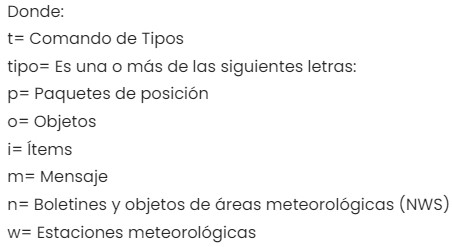
Deja una respuesta